Cómo recuperar el acceso al disco duro, solucionar el error de no poder abrir el disco duro

En este artículo, te guiaremos sobre cómo recuperar el acceso a tu disco duro cuando falla. ¡Sigamos!
¿Por qué necesito convertir un archivo .pdf a un formato de imagen? Si miras con atención, verás algunas de las ventajas de esto como se indica a continuación.
Los archivos PDF requieren una aplicación especializada instalada en la computadora, mientras que los archivos de imagen no requieren ninguna aplicación adicional, simplemente use la aplicación de visualización de imágenes predeterminada de Windows para ver el contenido del archivo de imagen. Los navegadores pueden leer archivos de imagen fácilmente, mientras que para leer archivos PDF a través del navegador es necesario instalar complementos adicionales apropiados.
La lectura de archivos PDF solo se puede realizar después de que el archivo se haya descargado completamente, mientras que los archivos de imagen se pueden leer en partes en paralelo al proceso de descarga. Las aplicaciones de MS Office como Word , Excel y PowerPoint interactúan y manejan archivos de imagen con mayor potencia que los archivos PDF. Por ejemplo, insertar una imagen en un archivo de PowerPoint es mucho más rápido que insertar un archivo PDF con el mismo contenido.
En otros casos, si considera que es necesario convertir un archivo PDF a formato de imagen, puede probar una de las siguientes formas:
Cómo convertir el formato PDF a un archivo de imagen
Este método no requiere que instales ningún programa de conversión, solo necesitas ir a los sitios web que se enumeran a continuación para realizar el proceso de conversión.
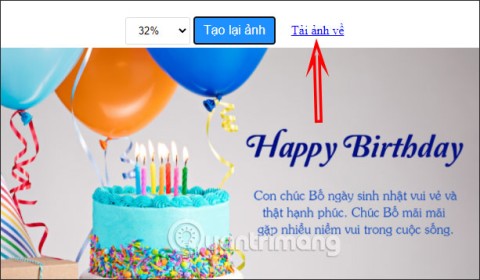
Zamzar es uno de los sitios web más populares para la conversión de archivos en línea. Para convertir archivos con Zamza, solo necesitas seguir 4 sencillos pasos:
Este servicio gratuito tiene algunos pequeños inconvenientes: el archivo a convertir no puede tener más de 100 MB y solo se puede convertir el formato de archivo 5 veces seguidas dentro de un período de tiempo fijo.
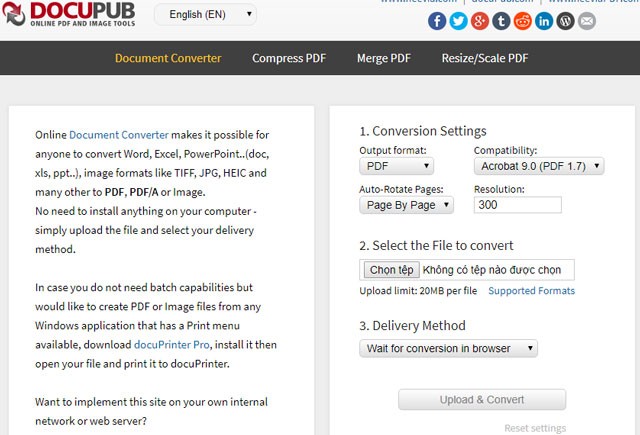
Neevia Technology ofrece a los usuarios un servicio web dedicado para convertir archivos PDF en archivos de imagen (JPG, JPGE, BMP,...). Para realizar la conversión con Neevia Technology, el primer paso es ajustar las opciones del archivo de salida : formato de imagen, resolución, la cantidad de archivos de imagen que se generarán correspondientes a la cantidad de páginas del archivo PDF. Luego, elige cargar el archivo PDF que deseas convertir desde tu computadora. Finalmente eliges cómo recibirás los archivos de imagen convertidos, puedes elegir: Esperar a que finalice la conversión y descargar directamente desde el navegador o el sitio web te enviará un enlace de descarga a tu correo electrónico.
Esta herramienta en línea simplifica la conversión de PDF a JPG. Realiza conversión de PDF a JPG de alta calidad. El proceso es sencillo, solo selecciona Elegir un archivo PDF y elige la resolución en el menú desplegable de la derecha. Una vez convertido el sitio web, aparecerá una nueva interfaz. Elija una de las dos opciones siguientes:
Paso 1 : Vaya al sitio web PDF2JPG y haga clic en Elegir un archivo PDF para seleccionar el archivo PDF que desea convertir.

Paso 2 : haga clic en el botón Convertir PDF a JPG para convertir.
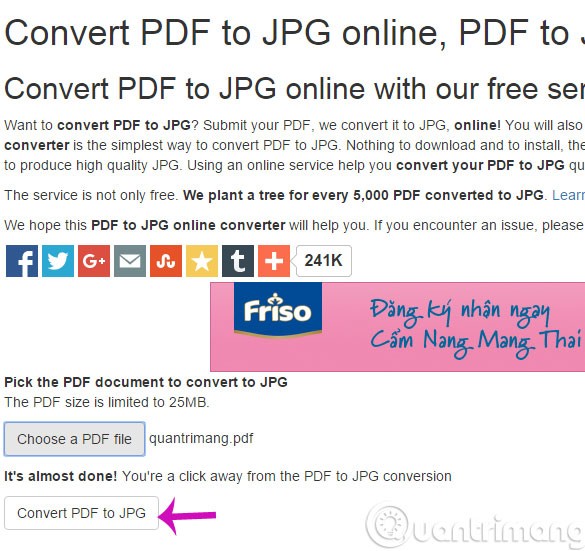
Paso 3 : Una vez convertido el sitio web, aparecerá una nueva interfaz. Habrá 2 opciones para ti aquí
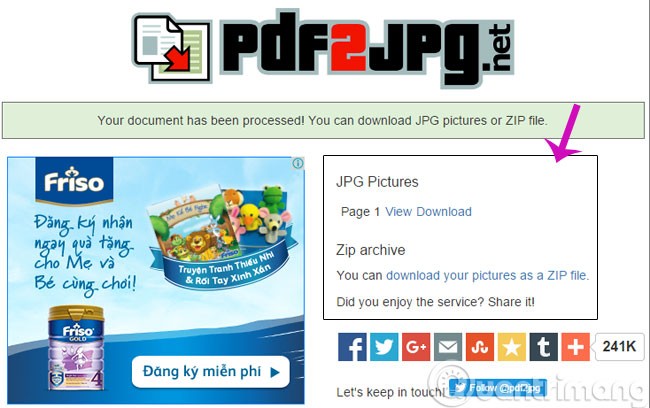
PDF-Xchange Viewer es un programa que admite el procesamiento de archivos PDF. La versión gratuita de este programa tiene muchas herramientas para apoyar el procesamiento de archivos PDF como: agregar comentarios, marcar, resaltar, acercar o alejar,... Además, este programa también le proporciona una gran herramienta para apoyar la exportación de cada página PDF a un archivo de imagen.
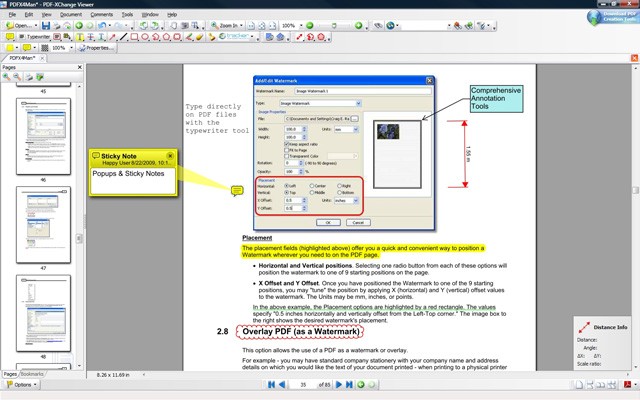
Para iniciar esta herramienta en el programa, seleccione Menú Archivo > Exportar a imagen . Se abrirá una ventana donde podrás ajustar las opciones de conversión, incluyendo: páginas PDF a convertir, formato de archivo de imagen a convertir, carpeta para guardar los archivos convertidos, etc.
Descargar : Visor de PDF-Xchange
Virtual Image Printer Driver es un software de código abierto que admite la conversión de cualquier formato de archivo de documento imprimible a formato de archivo de imagen (BMP, PNG, JPG, TIFF) o PDF.
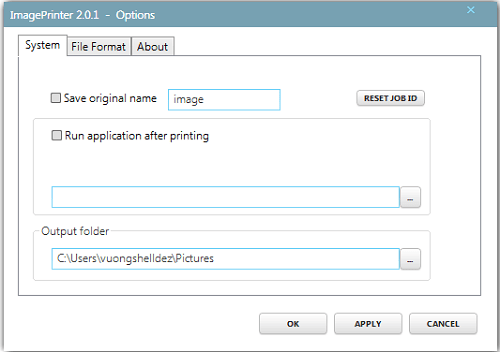
Para convertir con este programa, seleccione el archivo pdf que desea convertir en la pestaña Sistema , seleccione Carpeta de salida , luego vaya a la pestaña Formato de archivo y seleccione el formato de archivo de imagen a generar y seleccione Aceptar para comenzar.
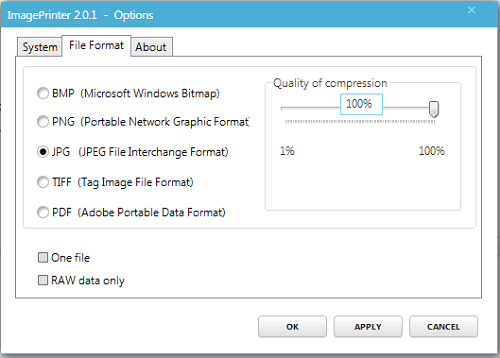
Descargar : Controlador de impresora de imágenes virtuales
PDF To JPG Converter es una utilidad de Windows que convierte rápidamente archivos PDF en archivos de imagen guardados en formatos de archivo JPG, BMP, TIFF, GIF y PNG. Además de PDF To JPG Converter, también puede convertir PDF a JPG en varias páginas y configurar el DPI de la imagen.
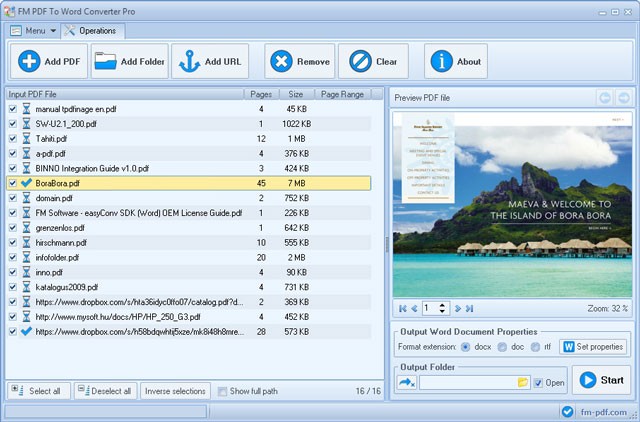
Algunas características clave del programa: conversión 87% más rápida que aplicaciones similares, admite el modo de conversión por lotes, admite la conversión de PDF a JPG, BMP, TIFF, GIF, PNG, admite la conversión página por página, admite la personalización de DPI.
Descargar : Convertidor de PDF a JPG
Descargue el software gratuito de conversión de PDF a JPG
Abra la aplicación y haga clic en Agregar archivo para seleccionar el archivo PDF ( o Agregar carpeta para seleccionar varios archivos a la vez ). En la sección Carpeta de salida habrá 2 opciones para usted.
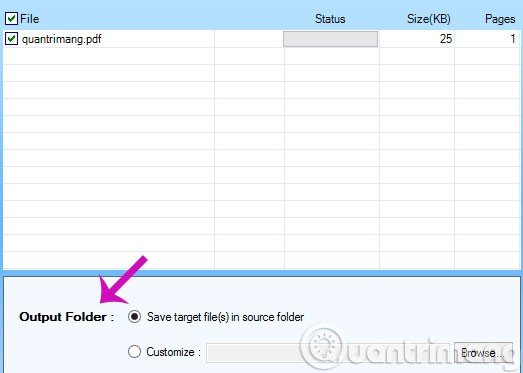
Haga clic en Convertir seleccionados o Convertir todo ( si hay varios archivos ) para comenzar a convertir.

DocuFreezer es completamente gratuito para uso personal y es uno de los mejores convertidores gratuitos de PDF a JPG. Su interfaz es limpia y puede convertir archivos individuales o carpetas enteras con solo unos pocos clics.
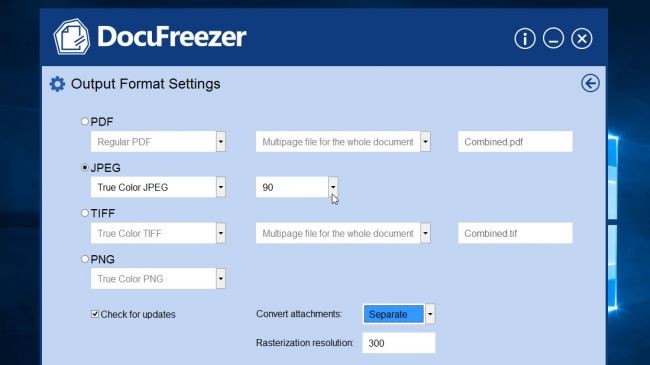
No admite tantos formatos de texto como otros programas (admite documentos de Word, por ejemplo), pero DocuFreezer es una buena herramienta para imágenes y puede convertir archivos entre formatos JPG, PDF, PNG y TIFF. Simplemente seleccione una opción del menú desplegable Destino , luego haga clic en la opción de la derecha para ver opciones más detalladas. Aquí puede elegir el perfil de color para la imagen JPG (JPG o a todo color) y la calidad de salida (de 50 a 100).
Una vez que esté satisfecho con su selección, haga clic en Iniciar para comenzar el proceso de transferencia de archivos. El proceso de conversión de DocuFreezer no es tan rápido como el de otras herramientas, pero puedes ver el progreso en la parte inferior derecha de la pantalla y pausarlo a mitad si es necesario. Cada página PDF se guardará como una imagen JPG independiente.
Descargar : DocuFreezer
La mayoría de los programas de Boxoft son herramientas premium diseñadas para facilitar las tareas diarias de oficina, pero PDF to JPG Converter es completamente gratuito. Además de convertir por lotes el formato PDF al formato JPG, el convertidor de PDF a JPG de Boxoft también puede convertir automáticamente documentos guardados en carpetas en el servidor. Además, tiene una interfaz de línea de comandos para usuarios avanzados.
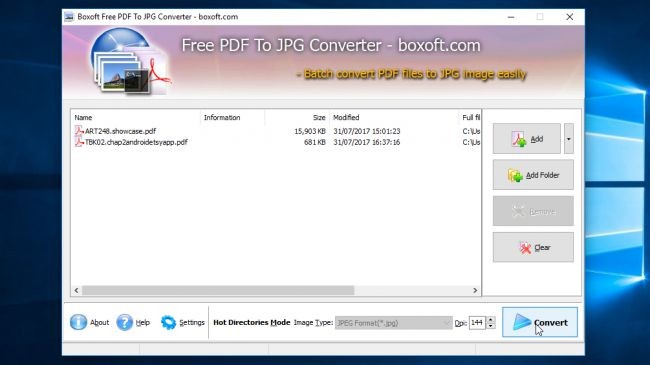
El convertidor de PDF a JPG de Boxoft admite formatos BMP, PNG y TIFF. Al hacer clic en el botón " Configuración ", encontrará algunas opciones de conversión de JPG, incluido el perfil de color JPG o escala de grises y un control deslizante de calidad de imagen (cuanto mayor sea la calidad de la imagen, más grande será el archivo).
Si aún no tiene GPL Ghostscript, se le pedirá que lo instale. Si es así, realice el procedimiento según las indicaciones y luego reinicie el convertidor. Al igual que otros convertidores, Boxoft puede convertir un solo archivo o una carpeta entera. Simplemente selecciona lo que quieres convertir, presiona el botón y elige la ubicación de salida. El archivo se convierte relativamente rápido y cada página PDF se guarda como un archivo de imagen separado. Boxoft no tiene límite en la cantidad de páginas que puedes convertir de forma gratuita.
Descargar : Convertidor de PDF a JPG de Boxoft
PDFMate PDF Converter Free es una herramienta gratuita que le permite procesar carpetas enteras llenas de documentos a la vez. Haga clic en Configuración avanzada y encontrará algunas opciones específicas de la imagen. Aquí puede elegir la calidad de las imágenes convertidas, resolución media o alta, y elegir convertir algunas páginas PDF en lugar de convertir el archivo completo. Establezca la imagen como formato de salida haciendo clic en el botón a continuación y seleccionando la carpeta de salida. Luego haga clic en Convertir y su archivo se convertirá.
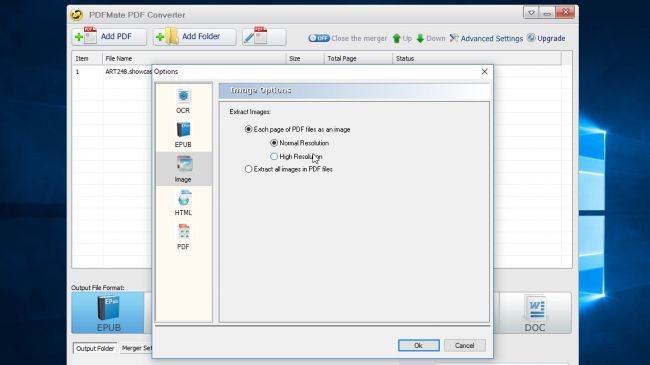
Como la mayoría del software PDF gratuito, PDFMate PDF Converter Free tiene sus limitaciones, pero esto no es un problema si está convirtiendo a JPG. Necesitará pagar si desea convertir el archivo a DOCX o especificar un determinado rango de páginas para convertir. Cada página se guardará como un archivo JPG independiente.
Descargar : PDFMate PDF Converter gratuito
Icecream PDF Converter ofrece una amplia gama de opciones de conversión, no solo JPG, con una interfaz excelente y fácil de usar. Simplemente seleccione los archivos (individualmente o en lote), elija la calidad de la imagen (baja, media o alta) y presione Convertir .
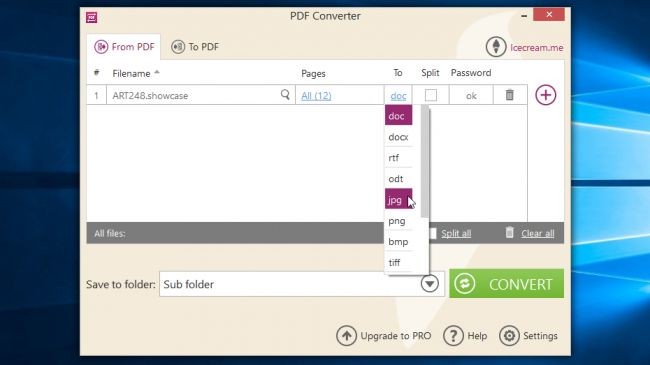
La versión gratuita de Icecream PDF Converter está limitada a convertir solo las primeras 10 páginas de un archivo PDF (si se convierten varios documentos a la vez, este límite se aplicará al número total de páginas de estos archivos combinados). Puedes evitar este límite dividiendo el archivo grande en partes y luego convirtiéndolo. Si desea que cada página sea un archivo JPG separado, marque la casilla Dividir . La mayor ventaja de esta herramienta es su diseño inteligente y su rendimiento extremadamente rápido.
Descargar : Convertidor de PDF de helado
Cuando descargue UniPDF, se le informará que es un programa llamado Convert to Word Plus 1.0 y el software aparece como ConvertPDF2WordPlus en el menú Inicio.
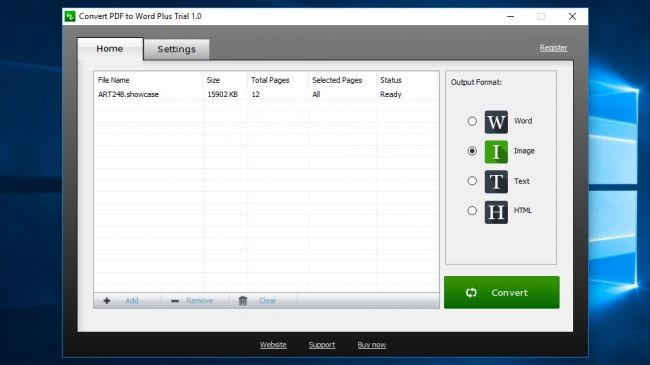
Arrastre su documento a la ventana simple y limpia, seleccione Imagen de la lista de la derecha, luego haga clic en la pestaña Configuración . Asegúrese de seleccionar JPG (otros formatos de imagen incluyen GIF, BMP y TIFF), elija una resolución de imagen (72 o 96) y un perfil de color (1, 8 o 24 bits). Regrese a la pestaña Inicio , haga clic en Convertir , elija la salida y la conversión se completará rápidamente.
Sin embargo, incluso cuando se selecciona la configuración de calidad de imagen más alta, el archivo JPG no es muy nítido. Y una nota importante es que UniPDF solo puede convertir 3 páginas en una ventana emergente.
Descargar : UniPDF
Si no puede conectarse a Internet para realizar la conversión desde el servicio web o no puede descargar e instalar el software de conversión correctamente, pruebe este último método. Éste es el método manual tradicional que la gente suele utilizar. Utilice la tecla ImprntScr de su teclado junto con el programa MS Paint incluido con Windows. De esta forma, tendrás que tomar capturas de pantalla de cada página del pdf y pegarlas en la aplicación Paint para convertirlas en archivos de imagen.
¡Buena suerte!
Ver también:
En este artículo, te guiaremos sobre cómo recuperar el acceso a tu disco duro cuando falla. ¡Sigamos!
A primera vista, los AirPods parecen iguales a cualquier otro auricular inalámbrico. Pero todo cambió cuando se descubrieron algunas características poco conocidas.
Apple ha presentado iOS 26, una importante actualización con un nuevo diseño de vidrio esmerilado, experiencias más inteligentes y mejoras en aplicaciones conocidas.
Los estudiantes necesitan un tipo específico de portátil para sus estudios. No solo debe ser lo suficientemente potente como para desempeñarse bien en su especialidad, sino también lo suficientemente compacto y ligero como para llevarlo consigo todo el día.
Agregar una impresora a Windows 10 es sencillo, aunque el proceso para dispositivos con cable será diferente al de los dispositivos inalámbricos.
Como sabes, la RAM es un componente de hardware muy importante en una computadora, ya que actúa como memoria para procesar datos y es el factor que determina la velocidad de una laptop o PC. En el siguiente artículo, WebTech360 te presentará algunas maneras de detectar errores de RAM mediante software en Windows.
Los televisores inteligentes realmente han conquistado el mundo. Con tantas funciones excelentes y conectividad a Internet, la tecnología ha cambiado la forma en que vemos televisión.
Los refrigeradores son electrodomésticos familiares en los hogares. Los refrigeradores suelen tener 2 compartimentos, el compartimento frío es espacioso y tiene una luz que se enciende automáticamente cada vez que el usuario lo abre, mientras que el compartimento congelador es estrecho y no tiene luz.
Las redes Wi-Fi se ven afectadas por muchos factores más allá de los enrutadores, el ancho de banda y las interferencias, pero existen algunas formas inteligentes de mejorar su red.
Si quieres volver a iOS 16 estable en tu teléfono, aquí tienes la guía básica para desinstalar iOS 17 y pasar de iOS 17 a 16.
El yogur es un alimento maravilloso. ¿Es bueno comer yogur todos los días? Si comes yogur todos los días, ¿cómo cambiará tu cuerpo? ¡Descubrámoslo juntos!
Este artículo analiza los tipos de arroz más nutritivos y cómo maximizar los beneficios para la salud del arroz que elija.
Establecer un horario de sueño y una rutina para la hora de acostarse, cambiar el despertador y ajustar la dieta son algunas de las medidas que pueden ayudarle a dormir mejor y despertarse a tiempo por la mañana.
¡Alquiler por favor! Landlord Sim es un juego de simulación para dispositivos móviles iOS y Android. Jugarás como propietario de un complejo de apartamentos y comenzarás a alquilar un apartamento con el objetivo de mejorar el interior de tus apartamentos y prepararlos para los inquilinos.
Obtén el código del juego Bathroom Tower Defense de Roblox y canjéalo por emocionantes recompensas. Te ayudarán a mejorar o desbloquear torres con mayor daño.













